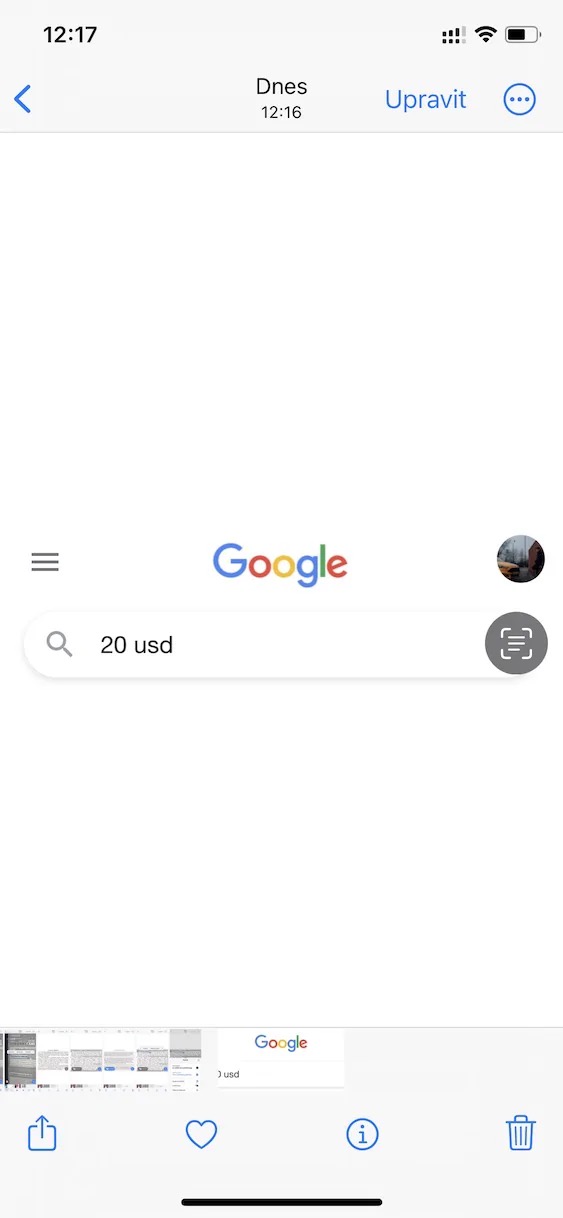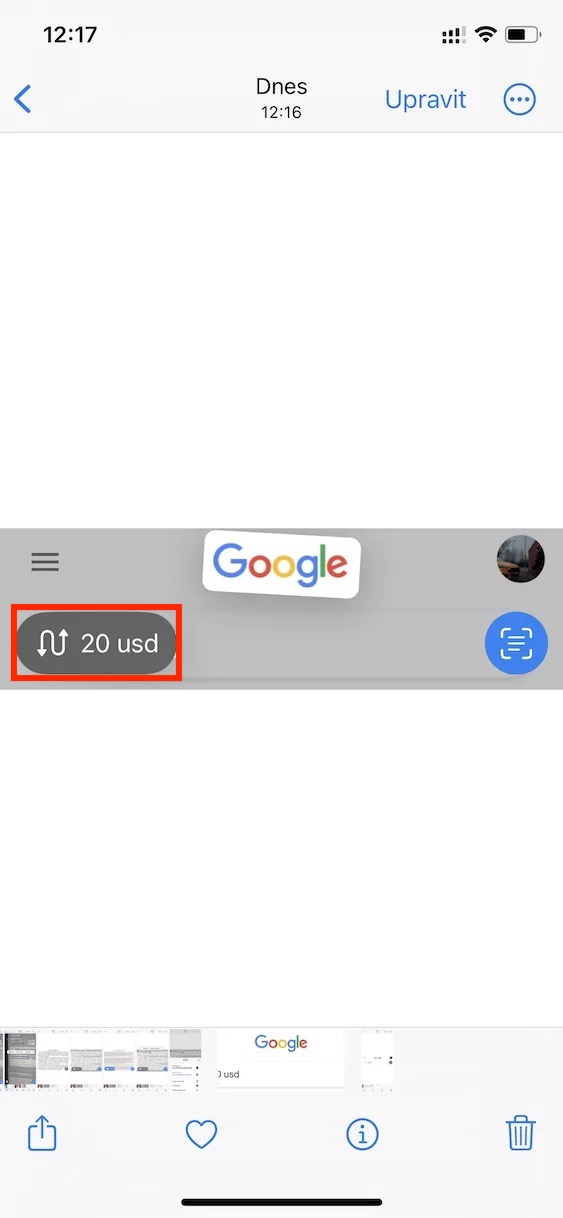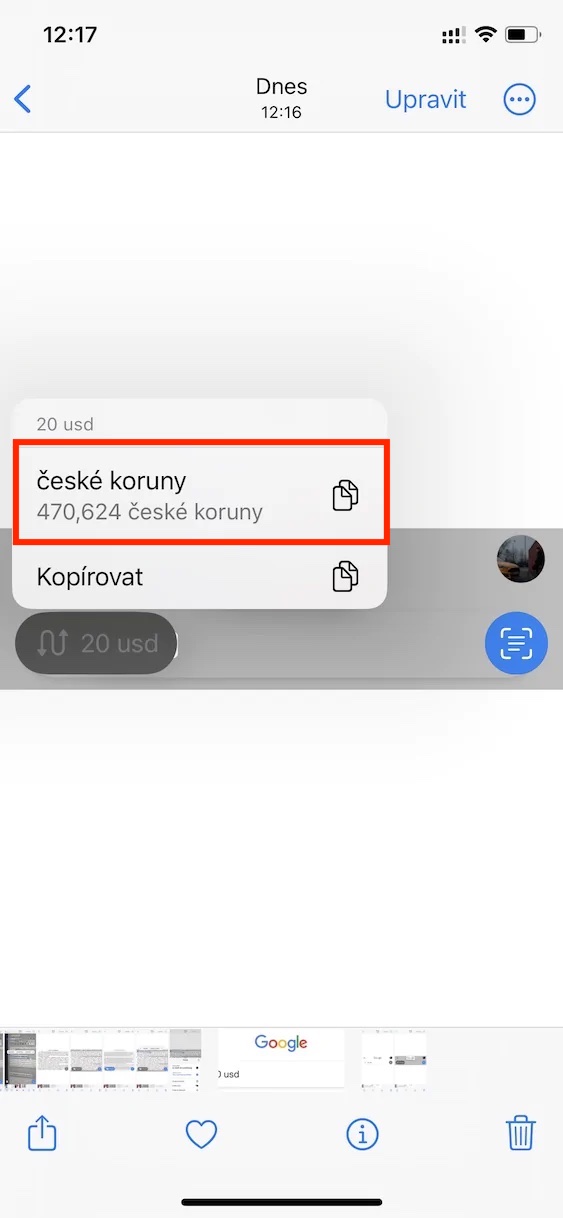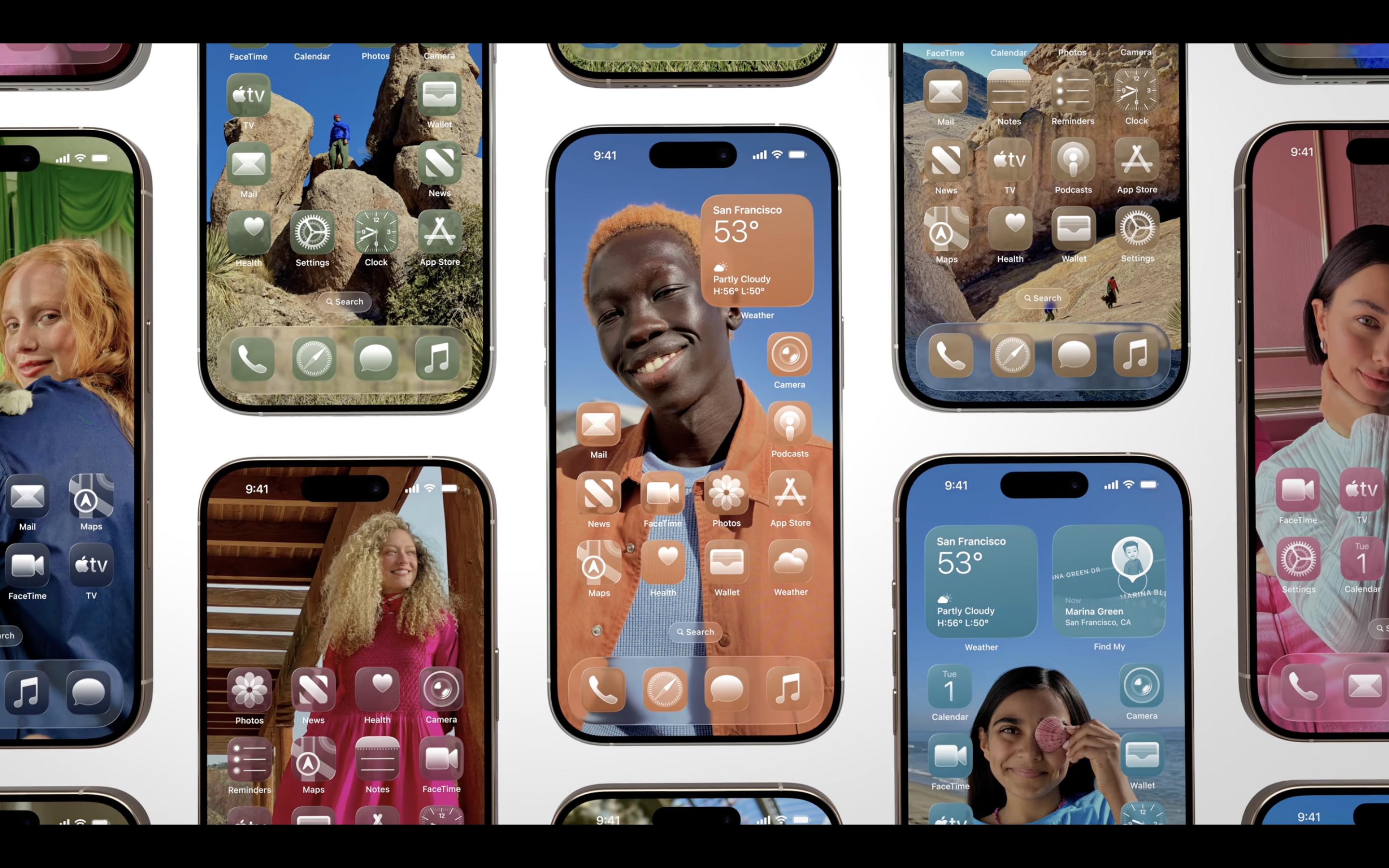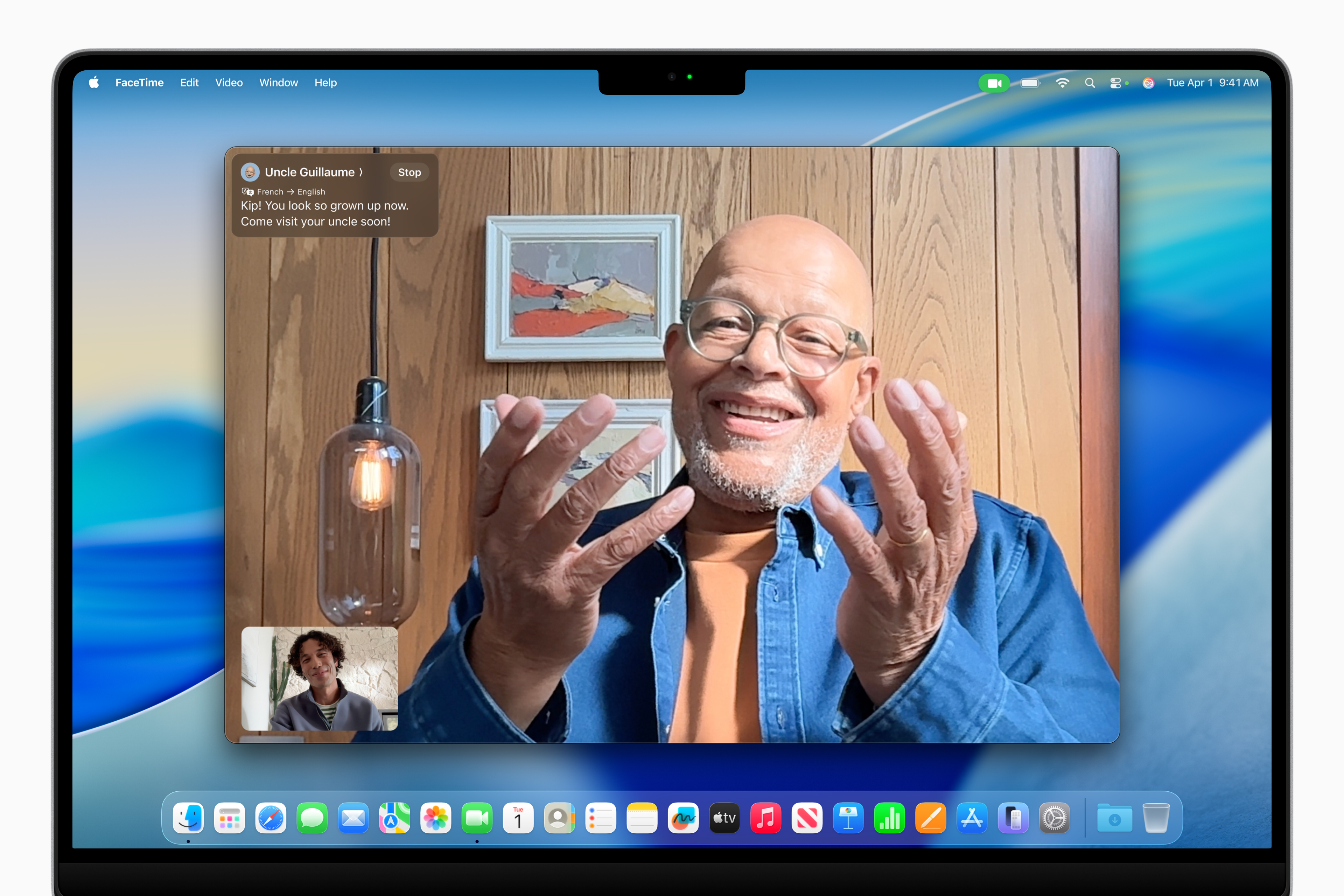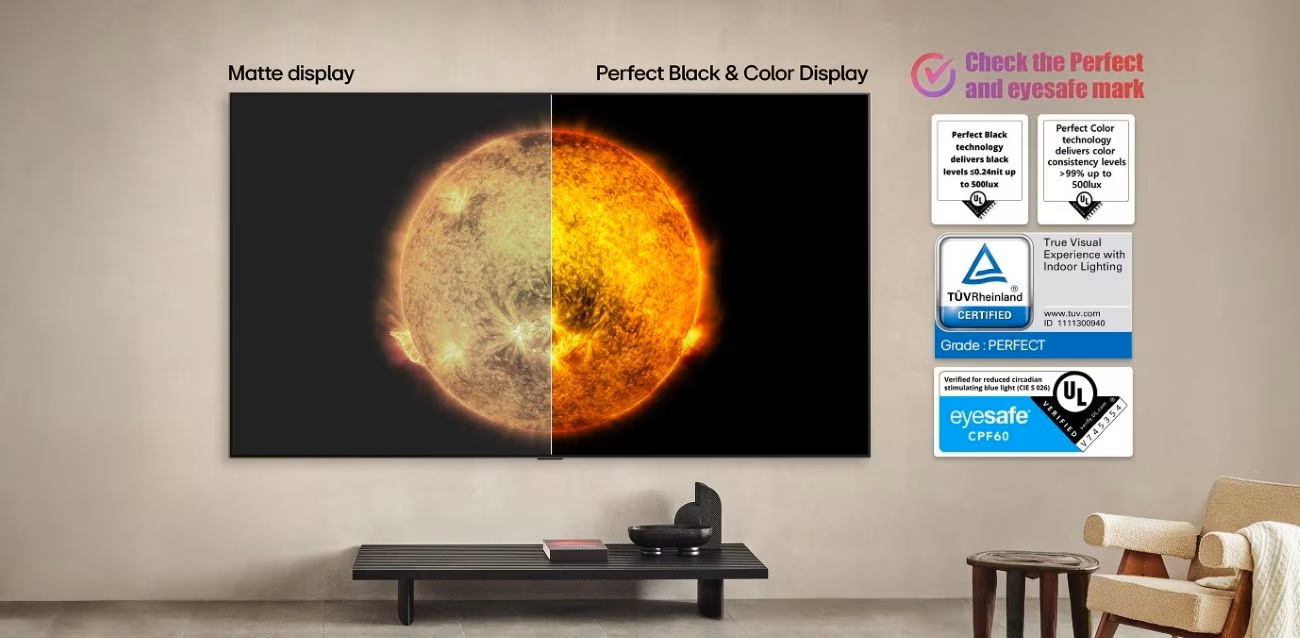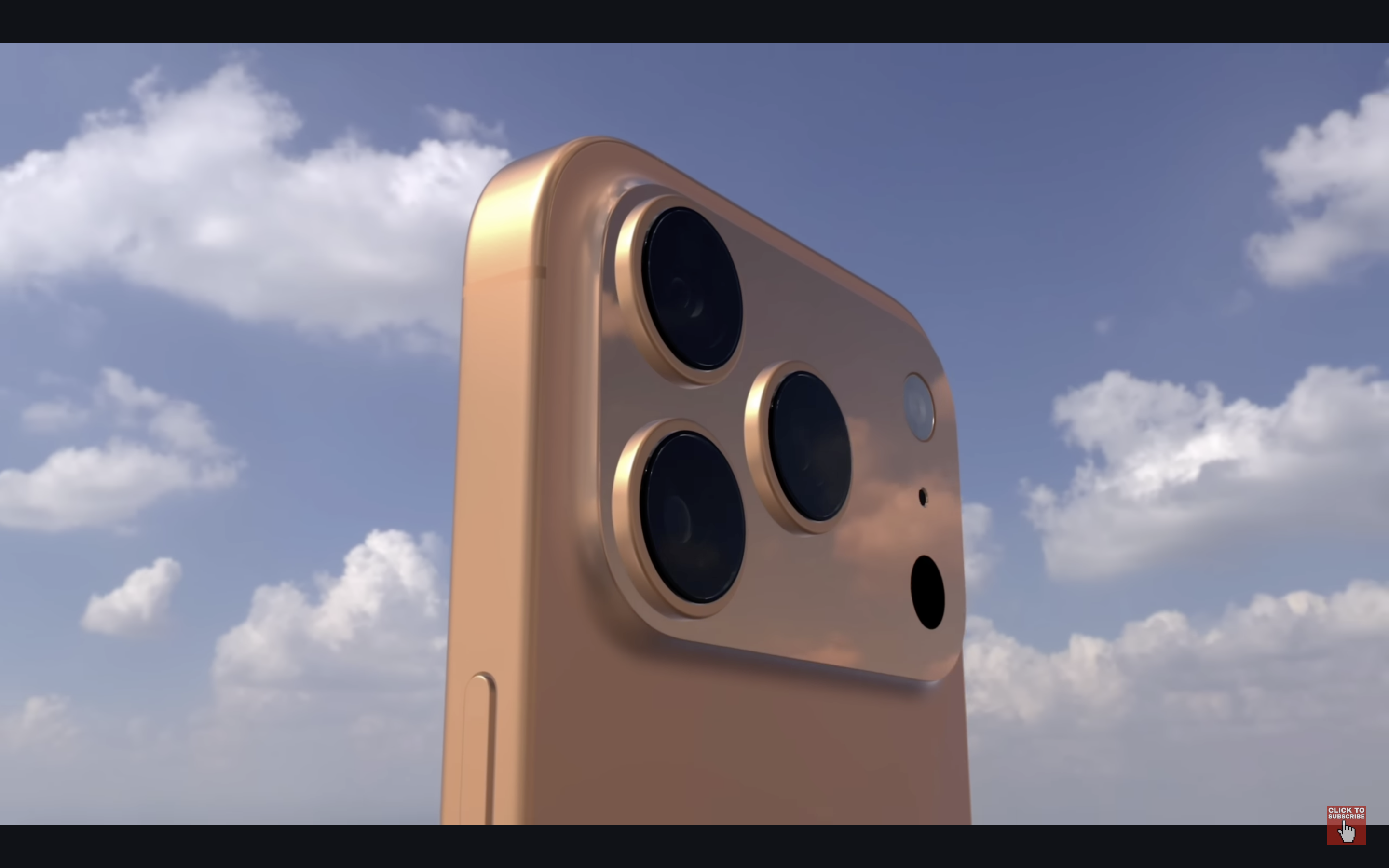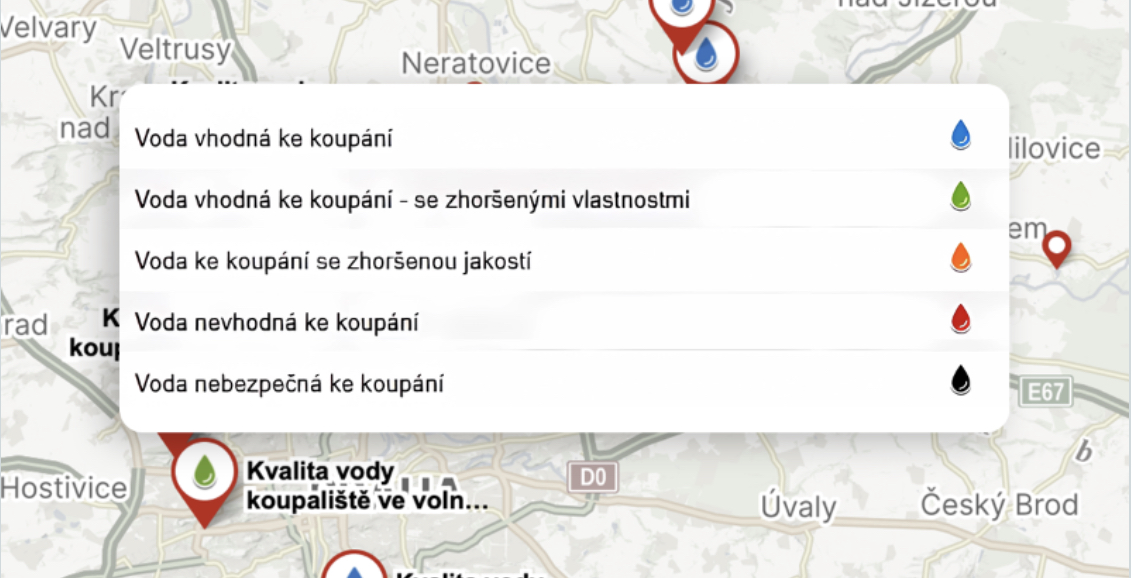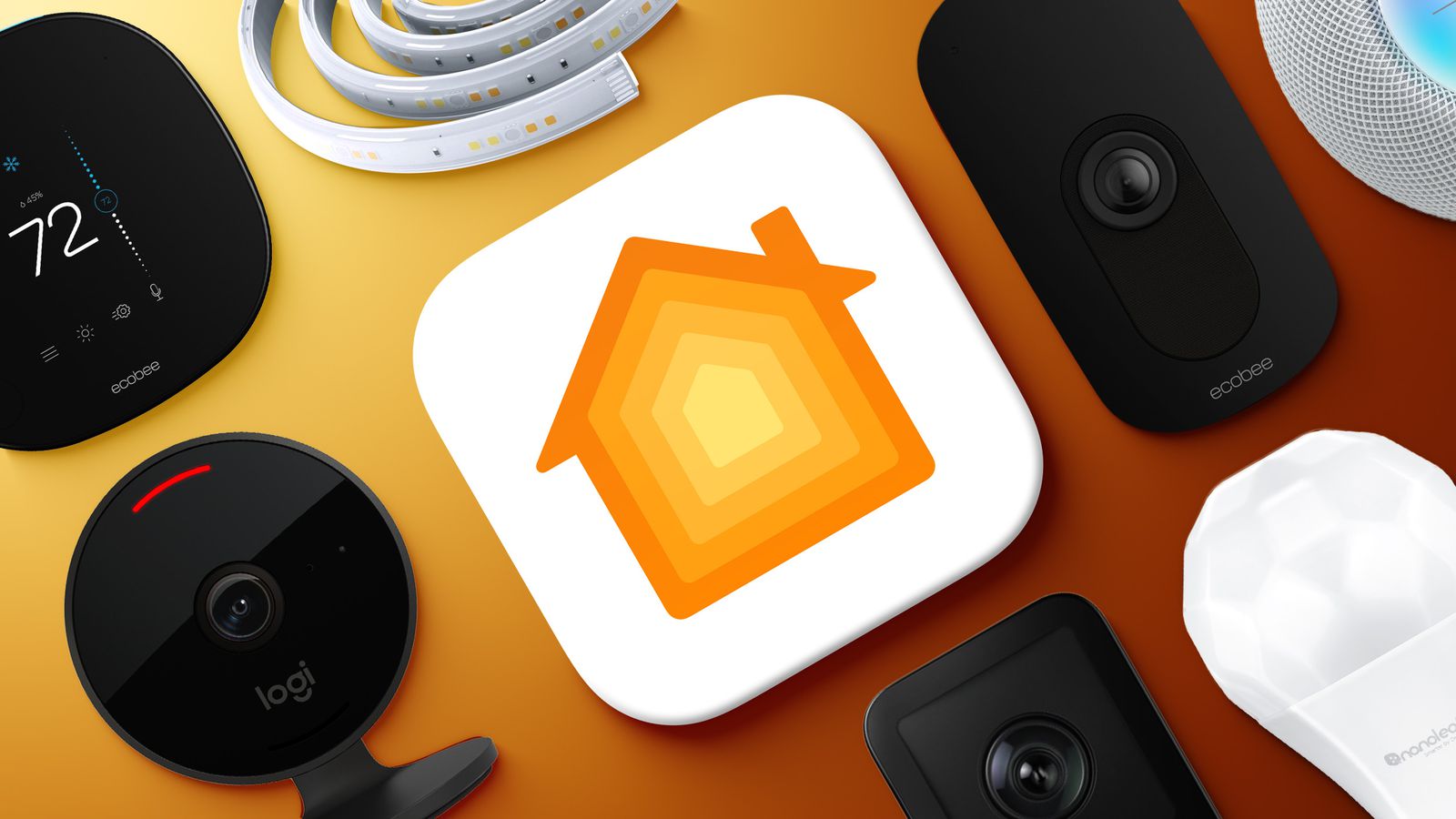V operačním systému iOS 15, který vyšel minulý rok, jsme se samozřejmě dočkali hned několika skvělých funkcí. Mezi jednu z nich patří také Živý text, který dokáže rozpoznat text z jakéhokoliv obrázku či fotky a převést jej do formy, ve které s ní uživatel může pracovat. To znamená, že takto rozpoznaný text pak může uživatel označit, kopírovat, vyhledat a mnoho dalšího. Jedinou nevýhodu to každopádně má – bohužel zatím Živý text nepodporuje češtinu, potažmo její diakritiku, i přesto se však tato funkce stala velmi oblíbenou a využívá ji mnoho českých jablíčkářů. Apple se samozřejmě neustále snaží své funkce, včetně Živého textu, vylepšovat a iOS 16 není výjimkou.
Mohlo by vás zajímat
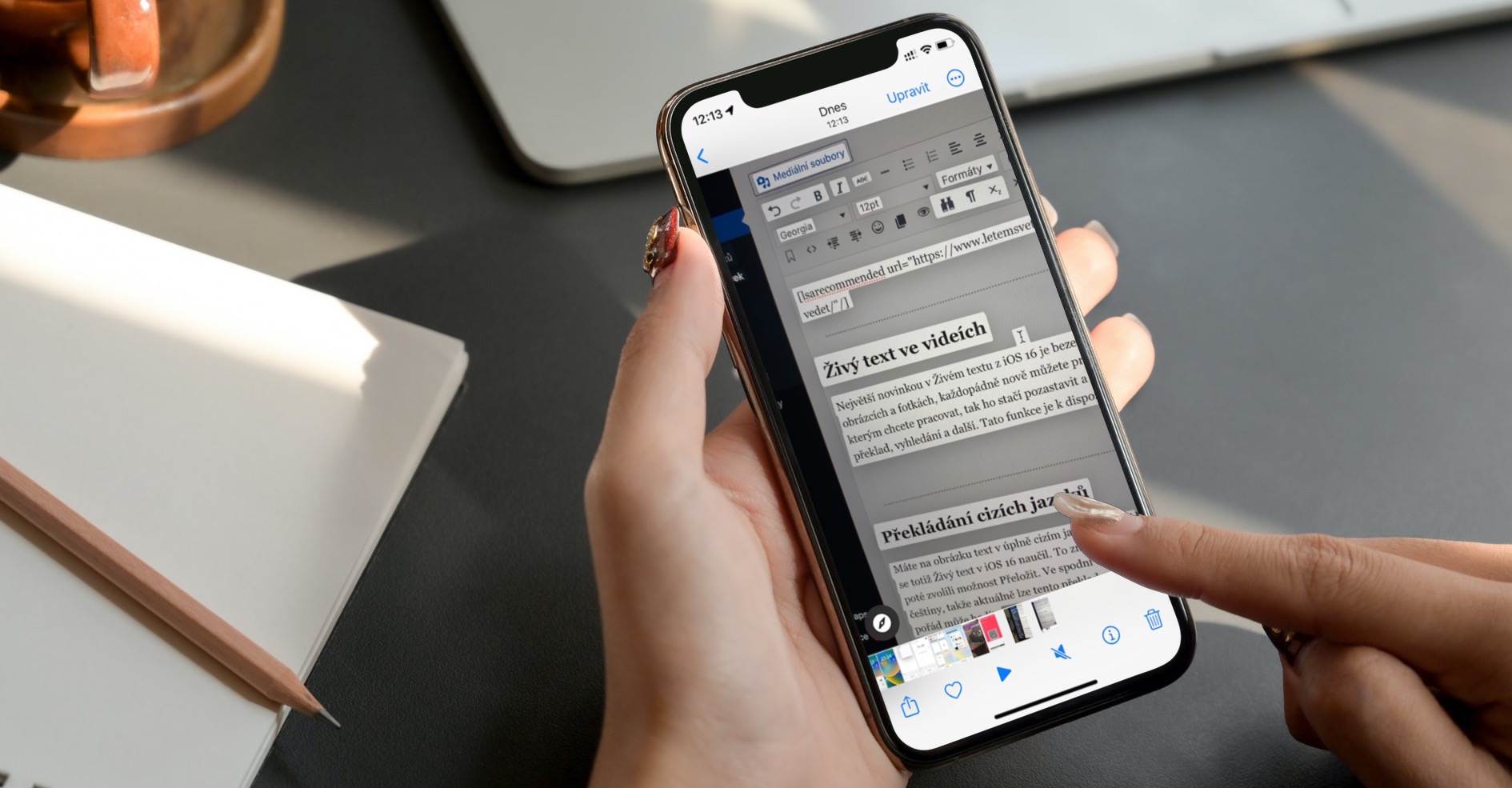
Jak v iOS 16 pomocí Živého textu převádět měny a jednotky
Mezi jednu z novinek, které jsou součástí Živého textu v iOS 16, paří možnost pro okamžitý převod měn či jednotek. V případě, že se tedy přesunete do rozhraní funkce Živý text a dojde k rozpoznání nějaké měny či jednotek, tak tyto údaje pro převod na známou měnu či jednotku nemusíte složitě zadávat do Googlu či Spotlightu, ale zobrazí se vám přímo. Pokud byste chtěli zjistit, jak na to, tak stačí postupovat následovně:
- Prvně je nutné, abyste si našli nějaký obrázek s viditelnou cizí měnou či jednotkami.
- Jakmile tak učiníte, tak klepněte na ikonu Živého textu pro přesun do rozhraní.
- Poté chvíli vyčkejte, až dojde ke kompletnímu rozpoznání všech textů.
- Následně se v rozhraní zobrazí tlačítko s ikonou šipky značící převedení konkrétního údaje.
- Poté na tento údaj jednoduše klepněte s tím, že už se vám převedená měna či jednotka zobrazí.
Pomocí výše uvedeného postupu je tedy možné na vašem iPhonu s iOS 16 v rámci Živého textu převádět měny a jednotky. Měny se konkrétně vždy převedou do českých korun a jednotky pak do těch metrických. Je důležité zmínit, že postup se v různých aplikacích může lehce lišit. Princip je ale pořád stejný – pokaždé se musíte dostat do rozhraní živého textu s tím, že následně klepnete na tlačítko s ikonou šipky pro provedení převodu. Kromě výše uvedeného postupu pak můžete pro převod na rozpoznaný údaj, který je automaticky podtržený, přímo klepnout, čímž se také zobrazí převod.